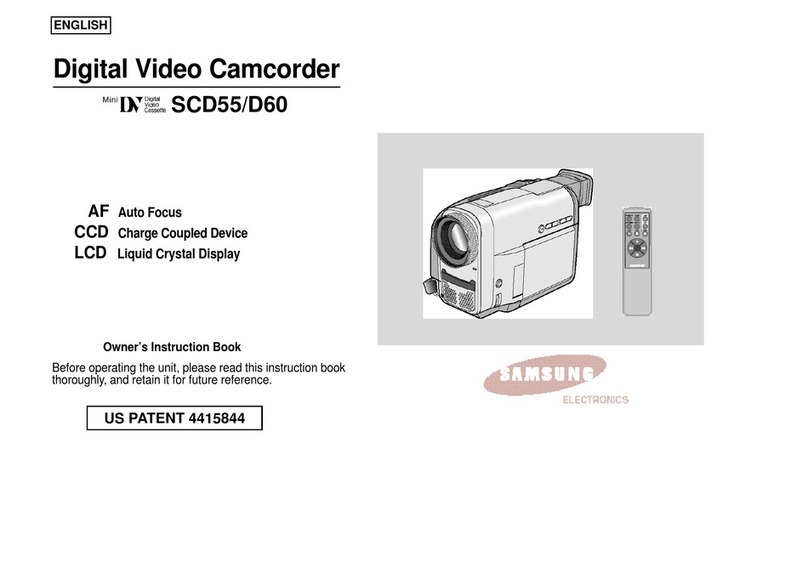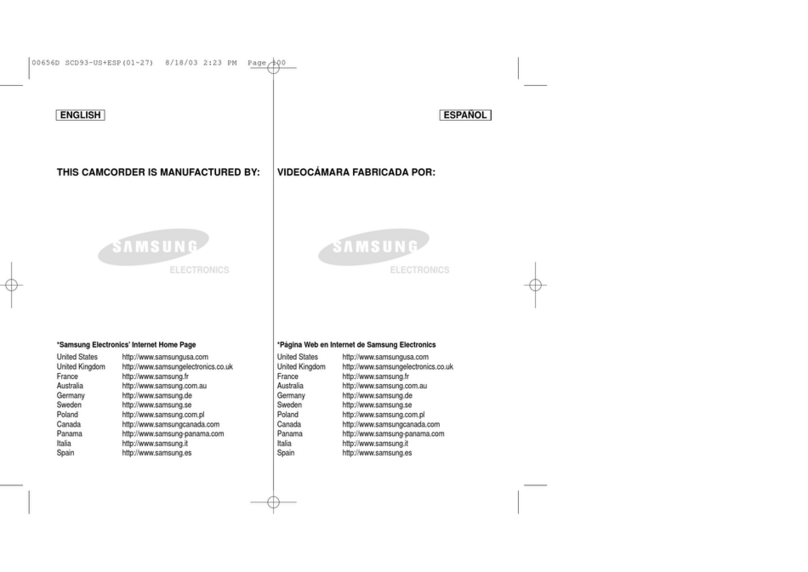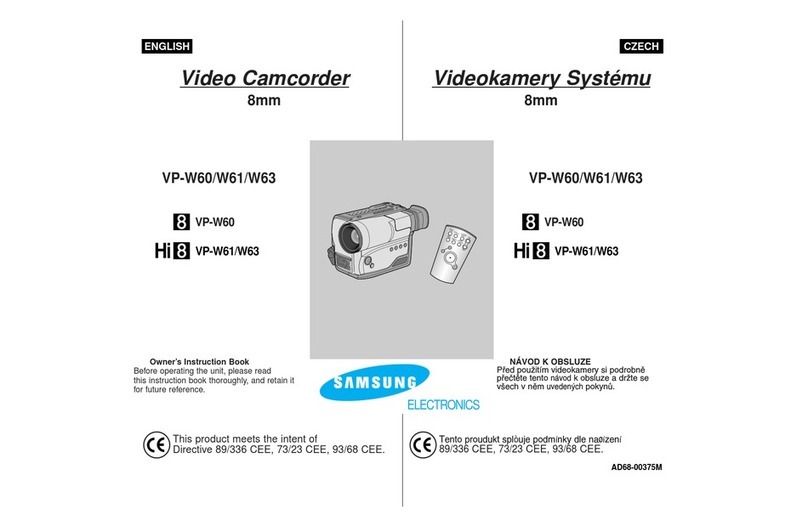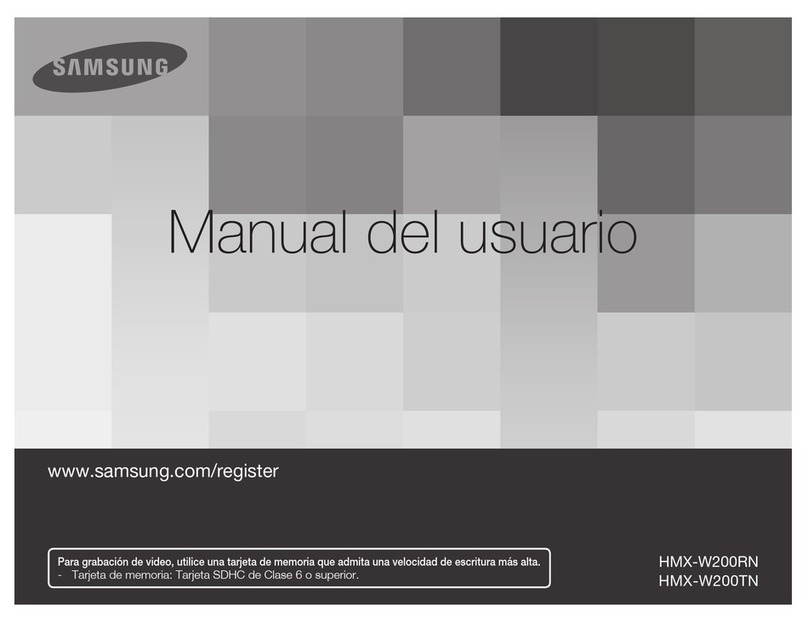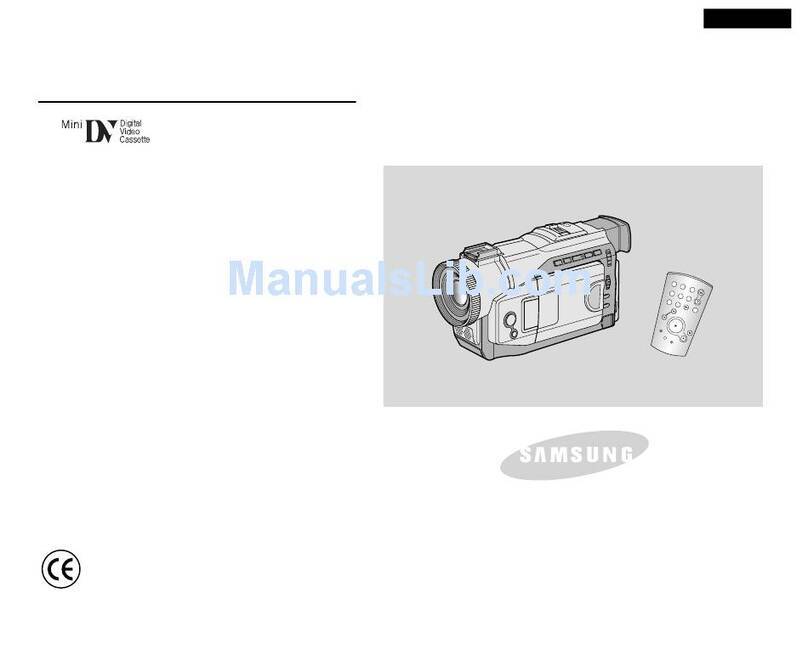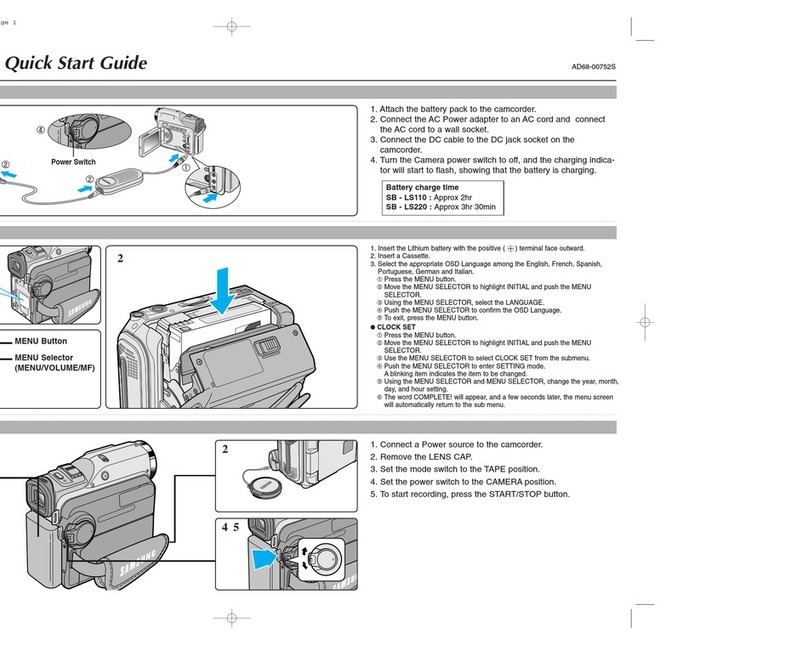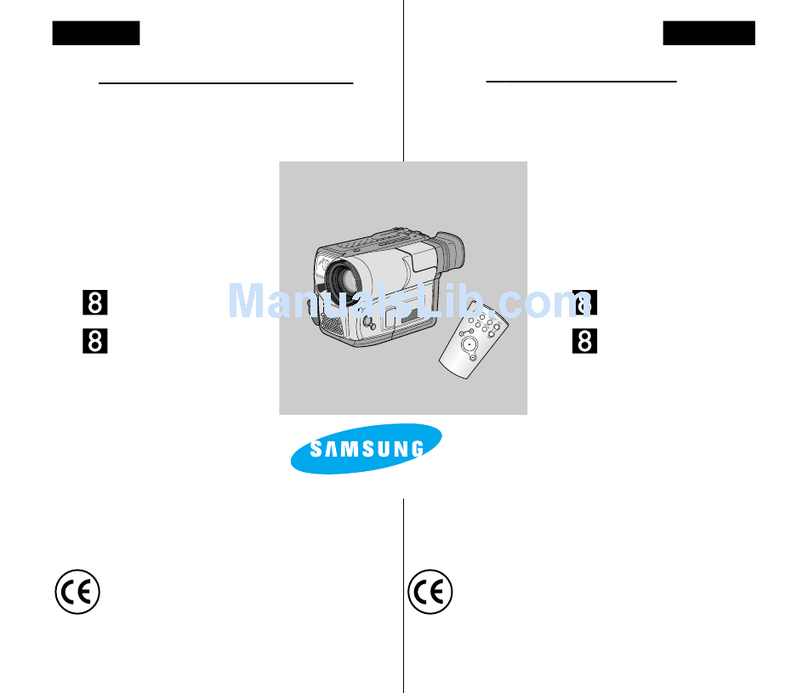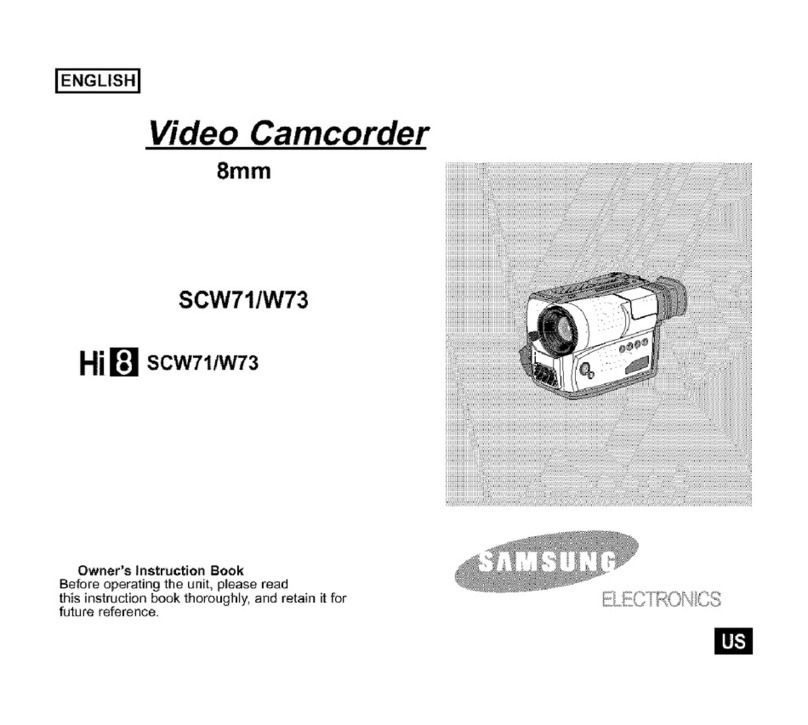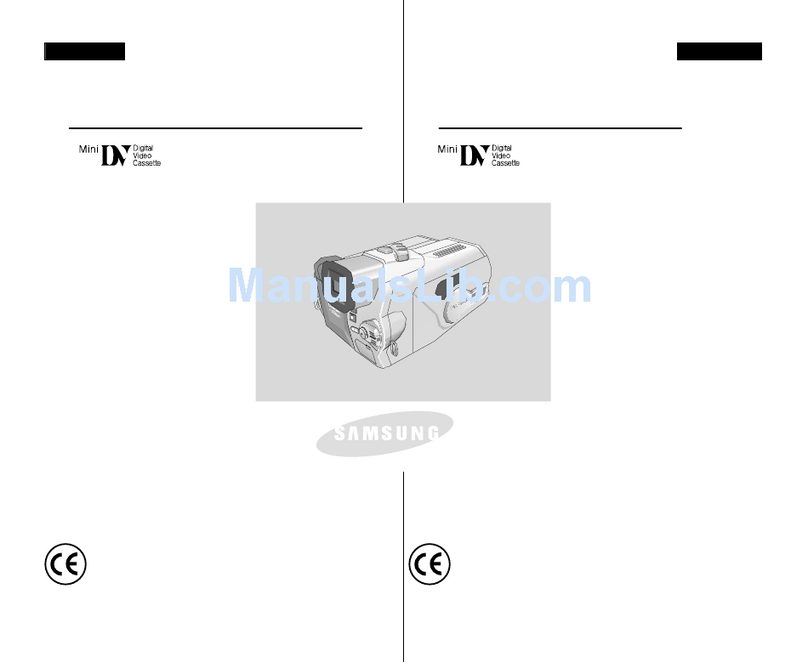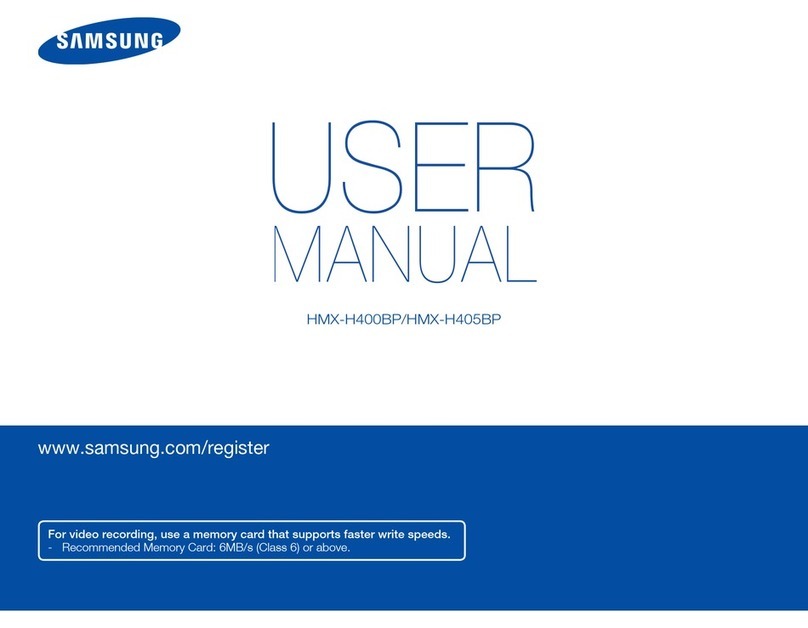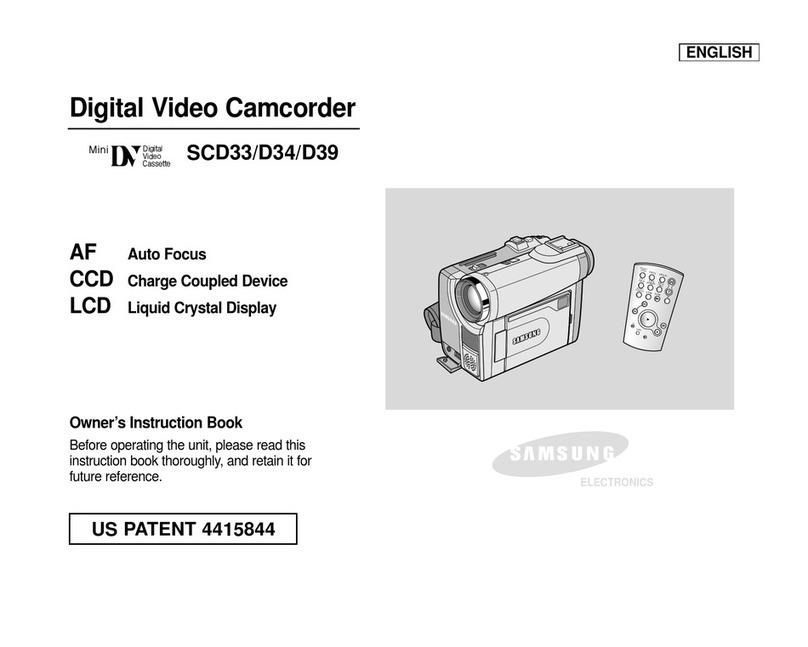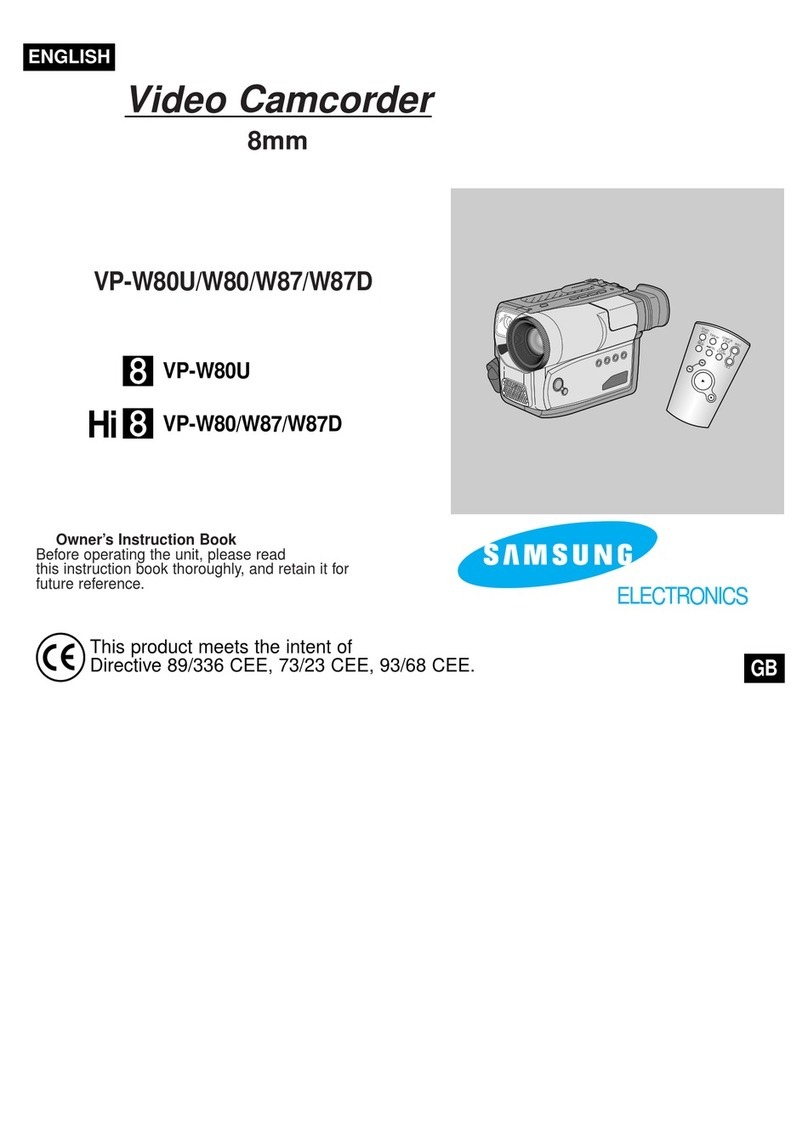Digital Still Camera Mode : Advanced Techniques .... 108
ENGLISH
Contents
66
DEUTSCH
MPEG Playback.......................................................................................107
To Playback a Recorded Moving mage............................................107
Setting the Focus .....................................................................................108
Using the Built- n Flash............................................................................109
Available Flash Modes by Camera Mode..........................................110
Setting the Focus Modes .......................................................................111
Auto Focus Mode ...............................................................................111
Manual Focus Mode ...........................................................................111
Continuous Auto Focus Mode............................................................112
Macro Mode........................................................................................113
Setting the Exposure ................................................................................114
Locking the Auto Exposure: AE LOCK ..............................................114
Setting the Auto Exposure Metering Options:
SPOT AE or MULT AE ......................................................................115
SCENE Modes – Preset Auto Exposure Modes ...............................116
Manual Exposure Compensation.......................................................117
Setting the Aperture............................................................................118
Setting the Shutter Speed ..................................................................119
Setting the White Balance .......................................................................120
Setting the Preset White Balance......................................................120
Setting the Manual White Balance ....................................................121
Setting the SO Sensitivity .......................................................................122
Using Digital Special Effects....................................................................123
Taking Multiple mages Using Auto Exposure Bracketing ......................124
Taking Multiple mages using Continuous Shot ......................................125
Setting the Sharpness ............................................................................126
Using the Digital Zoom ............................................................................127
Zooming n..........................................................................................127
Zooming Out.......................................................................................127
Rotating a Stored mage..........................................................................128
Resizing a Stored mage .........................................................................129
Customizing Your Camera – MySET Menu ............................................130
Memorizing Your Current Settings.....................................................130
Loading Your Customized Settings....................................................131
Customizing Your Camera – Changing the Start-Up mage.............132
Digitalkamera-Modus: Erweiterte Techniken .............. 108
Inhalt
MPEG-Wiedergabe..................................................................................107
Videoclips wiedergeben .....................................................................107
Fokus einstellen .......................................................................................108
ntegrierten Blitz verwenden ....................................................................109
Verfügbare Blitzmodi im Aufnahme-Modus .......................................110
Fokus-Modi einstellen...............................................................................111
Autofokus-Modus................................................................................111
Manueller Fokus-Modus.....................................................................111
Modus automatische Schärfennachführung ......................................112
Makro-Modus......................................................................................113
Belichtungszeit einstellen.........................................................................114
Sperren der automatischen Belichtungsfunktion: AE LOCK
(BEL.SPERRE)...................................................................................114
Die Einstellung für die automatische Belichtung festlegen:
SPOT AE (SPOT AUTO-BEL.) oder MULT AE (MULT AUTO-BEL.)
....115
SCENE (SZENE)-Modi – Voreinstellungen der automatischen
Belichtungsfunktion ...........................................................................116
Manuelle Belichtungskorrektur...........................................................117
Blendenöffnung einstellen ..................................................................118
Verschlusszeit einstellen ....................................................................119
Weißabgleich einstellen ...........................................................................120
Voreingestellten Weißabgleich wählen..............................................120
Weißabgleich manuell vornehmen ....................................................121
SO-Empfindlichkeit einstellen .................................................................122
Digitale Spezialeffekte verwenden...........................................................123
Mehrere Bilder mit automatischer Belichtungsreihe aufnehmen ............124
Mehrere Bilder als Einzelbildserie aufnehmen........................................125
Bildschärfe einstellen .............................................................................126
Digitalzoom verwenden............................................................................127
Heranzoomen (Vergrößern) ...............................................................127
Wegzoomen (Verkleinern)..................................................................127
Gespeichertes Bild drehen ......................................................................128
Größe eines gespeicherte Bildes ändern ................................................129
Benutzerdefinierte Einstellungen der Kamera – Menü MySET ..............130
Aktuelle Einstellungen speichern.......................................................130
Benutzerdefinierte Einstellungen laden .............................................131
Benutzerdefinierte Einstellungen der Kamera – Startbild ändern.....132
00875U D6550 UK+GER 001~028 5/10/05 1:56 PM Page 6